Varsayılan uygulama kaydetme konumunu harici bir sabit sürücüye veya ikincil sürücüye değiştirdiyseniz, Windows üç klasör oluşturacaktır: WpSistem, WindowsUygulamaları, ve WUDindirme Önbelleği hedef sürücüde.
Daha sonra fikrinizi değiştirebilir ve varsayılan kaydetme konumunu C:\ olarak geri alabilirsiniz. Ama yapamayabilirsin silmek kalan WindowsUygulamaları nedeniyle ikincil sürücünüzdeki klasör sıkı NTFS izinleri klasöre atanır. Diğer iki klasör, WpSistem ve WUDindirme Önbelleği kolayca silinebilir.
eriştiğinizde WindowsUygulamaları İkincil sürücünüzdeki klasörde aşağıdaki mesajı görebilirsiniz:
Bu klasöre erişim izniniz reddedildi.
Ve Gelişmiş Güvenlik Ayarları iletişim kutusu şu hatayı gösterir:
Erişim denetimi düzenleyicisi açılamıyor. İlişkili güvenliği olmayan bir nesne üzerinde güvenlik işlemi gerçekleştirilemiyor.
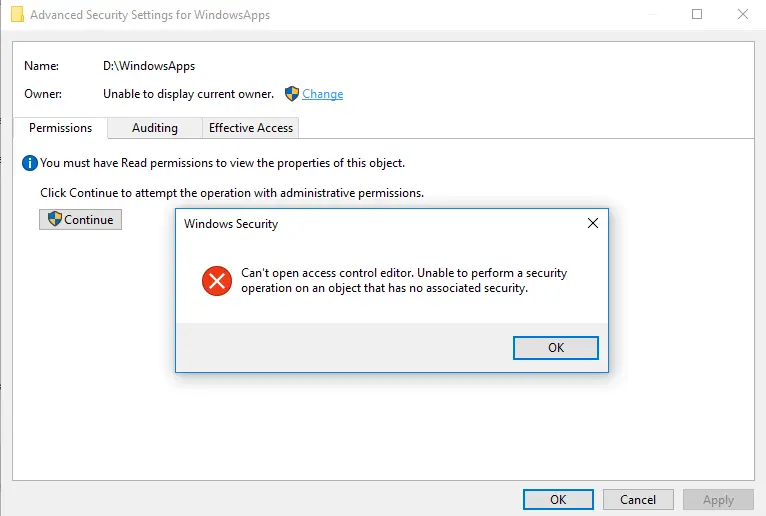
Bu makale, ikincil veya harici sabit disk sürücünüzde/sürücülerinizde kalan WindowsApps klasörünün nasıl düzgün şekilde silineceğini açıklar.
Sistem dışı sürücülerde WindowsApps klasörü nasıl silinir
silmelisiniz WindowsUygulamaları klasörünü yalnızca varsayılan uygulama kaydetme klasörünüz değilse ve herhangi bir uygulama içermiyorsa. İkincil sürücüde kurulu herhangi bir uygulamanız varsa, lütfen onları kaldır ilk.
1. Adım: Sistem dışı sürücülerdeki uygulamaları kaldırın
Ayarlar → Uygulamalar ve Özellikler'de, uygulama listesini sürücü harfine göre filtreleyebilirsiniz (örn. D:\). Aşağıdaki örnekte, Instagram ve Microsoft VS Code olmak üzere iki uygulamam var. VS Kodu bir UWP uygulaması değildir ve bu nedenle WindowsApps klasörüne yüklenmez.
WindowsApps klasörünü manuel olarak silmeden önce devam ettim ve Instagram'ı kaldırdım (aşağıdaki 3. Adımda).
2. Adım: Varsayılan uygulama kaydetme konumunu varsayılana döndürün
Varsayılan uygulama kaydetme konumu, Ayarlar → Sistem → Depolama → öğesini açarak değiştirilebilir. Yeni içeriğin kaydedildiği yeri değiştirin. olarak ayarlandığından emin olun. C:\ sürücünüz veya sistem sürücünüz.
Yukarıdaki sayfadaki ayarın değiştirilmesi, Varsayılan Ses Anahtarı aşağıdaki anahtarın altındaki kayıt defteri değeri:
HKEY_LOCAL_MACHINE\SOFTWARE\Microsoft\Windows\CurrentVersion\Appx\PackageVolumes\
3. Adım: Sistem dışı sürücüdeki WindowsApps klasörünü silin
kullanılmayan WindowsUygulamaları ikincil sürücünüzdeki veya harici sabit sürücünüzdeki klasör şu şekilde silinebilir: sahiplik almak klasör ve hesabınıza klasör için tam kontrol izinleri atama.
(Prosedür, silme işlemiyle aynıdır. Windows.old Komut İstemi'ni kullanarak klasör.)
silmek için WindowsUygulamaları üzerindeki klasör D:\ sürücü, şu komutları çalıştırın:
/f d:\windowsapps /r icacls d:\windowsapps /hibe yöneticiler: F /t rd d:\windowsapps /s /q
Önemli: yanlışlıkla silmeyin WindowsApps klasörü senin üzerinde
C:\Program Dosyaları Klasör.
Hata mı alıyorsunuz?
Yukarıdaki komutları çalıştırdıktan sonra aşağıdaki hata mesajını görüyor musunuz?
İşlem dosyaya erişemiyor çünkü dosya başka bir işlem tarafından kullanılıyor.
Öyleyse, o konumda yüklü olan uygulamalardan birinin şu anda açık olduğu anlamına gelir. Uygulamayı sonlandırın, yukarıdaki "1. Adım"daki talimatlara göre kaldırın ve silme prosedürünü tekrarlayın.
Küçük bir rica: Bu gönderiyi beğendiyseniz, lütfen paylaşır mısınız?
Sizden bir "küçük" paylaşım, bu blogun büyümesine ciddi anlamda çok yardımcı olacaktır. Bazı harika öneriler:- İğnele!
- En sevdiğiniz blog + Facebook, Reddit'te paylaşın
- Cıvılda!
 bu reklamı rapor et
bu reklamı rapor et